インスタのQRコードが読み取れなくて困っていますか?
友達やフォロワーと簡単に繋がるはずのはずが、思わぬトラブルに直面することもありますよね。
この記事では、そんな悩みを解決するための具体的な方法をいくつかご紹介します。QRコードの読み取りがスムーズにいくよう、効果的な解決策を見つけていきましょう。
他のQRコード読み取り可能なカメラアプリを試す
インスタグラムのQRコードが読み取れない場合、まず試すべき解決方法の一つは、他のQRコード読み取り対応のカメラアプリを使用することです。有名なカメラアプリやQRコードリーダーアプリが数多く存在し、これらは特にQRコードの読み取りに特化した機能を持っています。これらのアプリを利用することで、インスタグラムのQRコードをスムーズに読み取れる可能性が高まります。
例えば、App StoreやGoogle Playストアで「QRコードリーダー」と検索すると、多くの選択肢が表示されます。これらのアプリは一般的に使いやすく、QRコードをスキャンするための特別な機能が搭載されています。また、これらのアプリはインスタグラムのQRコード以外にも、さまざまなQRコード形式に対応しているため、他の用途でも役立つことでしょう。
QRコードリーダーを使用する際は、アプリのインターフェースを確認し、カメラがQRコードにしっかりと焦点を合わせていることを確認しましょう。照明が十分でない場合や、QRコードが小さすぎると読み取れないこともあるため、環境を整えることも重要です。
もし他のアプリでQRコードを読み取れた場合、インスタグラムのアプリに問題があった可能性があります。反対に、どのアプリでも読み取れなかった場合は、QRコード自体に問題があるかもしれません。この方法を試すことによって、問題解決の手助けになるでしょう。
→次に、別の人にQRコードを読み取ってもらう方法について考えてみませんか?
相手側からQRコードを読み込んでもらう
QRコードが読み取れない場合、一つの簡単で効果的な解決策は、相手側にQRコードを読み込んでもらうことです。特に、QRコードを生成した本人が自分のデバイスで読み取れない場合でも、他のデバイスやアプリを介して読み取ることが可能です。この方法は、QRコードをスキャンするアプリやカメラが正常に機能している場合には特に有効です。
この方法の利点は、相手側がQRコードを直接スキャンすることで、あなたのプロフィールやリンクにアクセスできる点です。たとえば、友人や家族にQRコードを提示し、彼らのスマートフォンで読み取ってもらうことで、自分のインスタグラムのページに簡単に誘導できます。これにより、技術的な問題を回避し、スムーズに情報を共有することができます。
また、この方法は、相手がQRコードをスキャンする際に、画面の明るさやカメラのフォーカスなどの環境要因を調整することができるため、より成功率が高くなります。QRコードスキャンがうまくいかない理由の一つは、カメラのレンズが汚れていたり、暗い場所でスキャンしていることが考えられます。相手側のデバイスを使用することで、そういった問題を回避することが可能です。
このように、相手側からQRコードを読み込んでもらうことは、手軽で効果的な解決策となるでしょう。
→次に、他にどのような方法があるのか、詳細を見ていきましょうか?
App Clipを無効にする(iPhoneの場合)
iPhoneユーザーの中には、インスタグラムのQRコードを読み取る際に「App Clip」機能が影響していることがあります。この機能は、特定のアプリをダウンロードせずに一時的にアプリの機能を利用できる便利な仕組みですが、QRコードを正しく読み取ることを妨げる場合があります。そのため、QRコードのスキャンがうまくいかないと感じた場合は、App Clipを無効にすることが一つの解決策となります。
まず、iPhoneの設定にアクセスします。設定アプリを開いたら、「App Store」セクションを探してください。その中に「App Clip」がありますので、こちらをタップします。次に、App Clip機能を無効にするオプションを見つけて、切り替えます。この操作によって、QRコードの読み取りに関する問題が解消される可能性があります。
App Clipを無効にした後、再度インスタグラムのQRコードをスキャンしてみてください。これによって、よりスムーズにQRコードが認識され、インスタグラムのプロフィールやストーリーへアクセスできるようになるはずです。
→ただし、もしこれでも問題が解決しない場合は、他の解決策を試す必要があります。、どのような方法が考えられるでしょうか?
インスタグラムのQRコード読み取り画面を使用する
インスタグラムのQRコードを読み取る際に問題が発生した場合、最も効果的な解決策の一つは、インスタグラムアプリ内のQRコード読み取り機能を正しく利用することです。この機能は、他のQRコードリーダーアプリと比べて特にインスタグラムに特化しているため、よりスムーズにQRコードを読み取ることができるでしょう。
まず、インスタグラムアプリを開き、画面の下部にあるプロフィールアイコンをタップして自分のプロフィールページに移動します。次に、右上のメニューアイコン(三本線)をタップし、「QRコード」を選択します。これにより、自分のQRコードが表示されると同時に、他のユーザーのQRコードを読み取るためのオプションも利用可能になります。
QRコードを読み取るには、画面下部にある「QRコードをスキャン」ボタンをタップします。その後、カメラが起動し、QRコードを画面に収めることで自動的に読み取ることができます。この方法を使用することで、しっかりとQRコードを認識させることができ、スムーズにアカウントをフォローしたり、特定のコンテンツにアクセスしたりすることが可能です。
また、インスタグラムのQRコード読み取り機能は、特定の環境や光の加減によっても影響を受けることがあります。読み取れない場合は、QRコードが見える位置にカメラを合わせ、光の反射や影を避けるように心掛けると良いでしょう。これにより、より効果的にQRコードを読み取ることができるはずです。
→ もしこの方法でもうまくいかない場合、他にどんな解決策があるのでしょうか?
インスタグラムアプリを再インストールする
インスタグラムのQRコードが読み取れない問題が解決しない場合、アプリを再インストールすることが有効な手段となります。アプリの不具合やバグが原因でQRコードの読み取り機能が正常に動作しないことがあります。再インストールを行うことで、これらの問題を解決できる可能性があります。
再インストールの手順は以下の通りです:
- アプリのアンインストール: スマートフォンの設定からインスタグラムアプリを見つけ、アンインストールします。これにより、アプリに関連するデータやキャッシュがすべて削除されます。
- アプリの再インストール: アンインストールが完了したら、App Store(iPhoneの場合)またはGoogle Playストア(Androidの場合)にアクセスし、インスタグラムアプリを再度ダウンロードします。このとき、最新のバージョンをインストールすることが重要です。
- ログインと設定: アプリをインストール後、再度ログインし、必要な設定を行います。これでQRコードの読み取り機能が正常に動作するか確認しましょう。
再インストールは手間がかかるかもしれませんが、これによって正常に動作することが多いです。それでも問題が解決しない場合は、他の方法を試す必要があるかもしれません。
→ もしアプリを再インストールしても問題が続く場合、次に試すべき解決策は何でしょうか?
デバイスを再起動する
QRコードを読み取れない問題に直面した際、最初に試すべき解決策の一つが「デバイスを再起動する」です。スマートフォンやタブレットの動作が不安定な場合、アプリが正しく機能しないことがあります。これにはインスタグラムのQRコード読み取り機能も含まれます。再起動を行うことで、メモリのクリアや一時的なバグの修正が期待でき、アプリやデバイス全体のパフォーマンスを改善する可能性があります。
再起動は非常に簡単で、特別な技術や知識を必要としないため、誰でも手軽に行える方法です。まずはデバイスの電源ボタンを長押しし、表示されるメニューから「再起動」を選択します。再起動が完了したら、再度インスタグラムアプリを開き、QRコードを読み取ってみてください。それでも問題が解決しない場合は、次の解決策に進むのが良いでしょう。


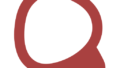

コメント